本教程将引导您完成在iPhone上使用的软件组件生成,这就产生了一个完全实现的可运行iPhone应用程序,可以立即用于验证和测试生成的iPhone组件。在本教程中,您将学习如何:
- 从数据库表搭建到现有项目
- 部署应用程序
一、创建一个Web项目
创建一个名为CustomersiPhoneApp的MyEclipse Web项目。
注意:如果您得到一个关于项目编译器遵从级别与工作空间默认值不匹配的弹出窗口,请通过单击Yes来指定您想要为项目使用的自定义设置。
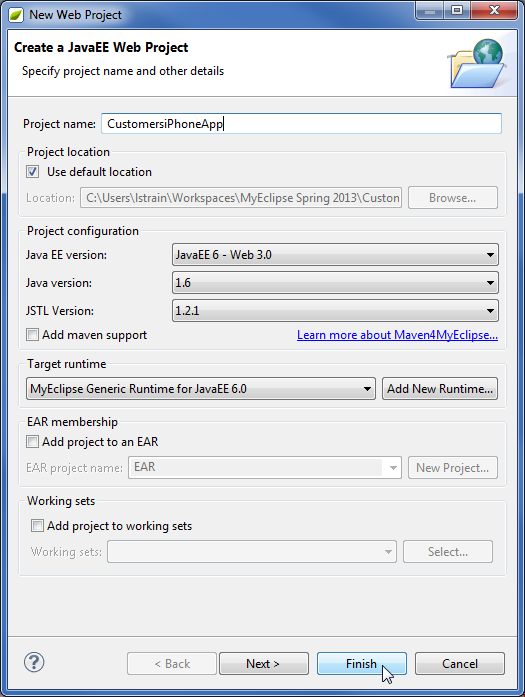
新的web项目
二、从数据库表中搭建
iPhone的搭建需要与Spring MVC搭建相同的步骤,遵循搭建Spring MVC应用程序的步骤,但有以下例外:
在Select Web Client Type向导页面上,选中iPhone的Generate复选框。
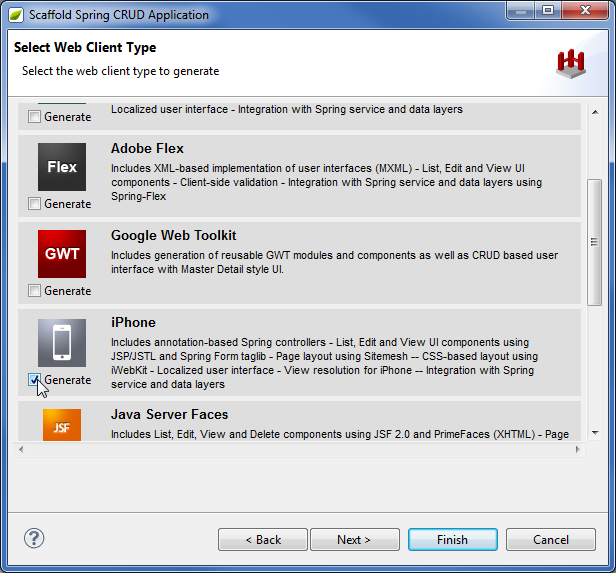
选择Spring iPhone web客户端
注意:如果您想要使用Spring DSL,那么需要在搭建之前为项目启用Spring DSL支持。
三、在模拟器中部署应用程序并进行测试
-
在Servers视图中右键单击MyEclipse Tomcat服务器,然后选择Add/Remove Deployment。
-
在Available列中选择CustomersiPhoneApp,单击Add,单击Finish。
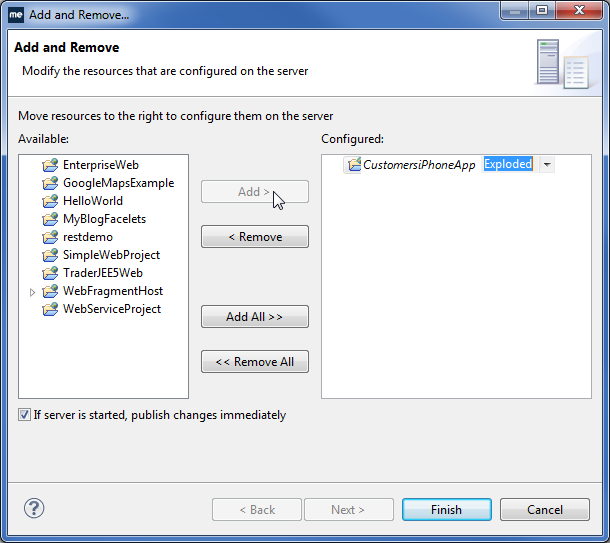
向服务器添加项目
- 您可以使用移动模拟器来测试应用程序,在地址栏中输入以下URL:http://localhost:8080/CustomersiPhoneApp/。
iPhone应用程序可用于列出所有客户、查看客户详细信息、编辑客户详细信息、删除客户和添加新客户。
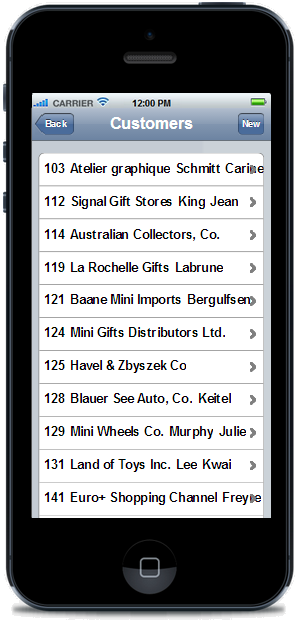
客户APP列表
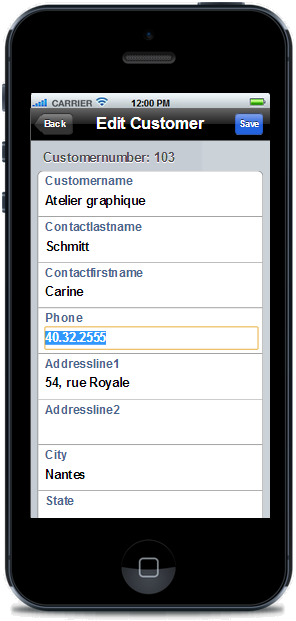
客户APP编辑详情
四、生成什么?
为了方便您使用ME4S生成代码,本教程只涉及从单个数据库表构建代码。因此只生成用于管理单个实体的软件组件,而不存在实体关系。当您开始为多个实体(可能带有实体关系)生成时,生成的软件组件要比使用本教程生成的软件组件多得多。尽管有更多的代码,但它被分组和组织如下图所示。
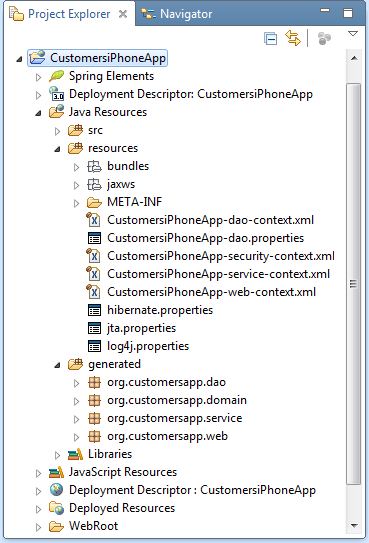
生成的搭建